
◇日 時 9月20日(木) 9:00~11:45
◇場 所 上柴公民館 ITルーム
◇受講者 20名(男性7名、女性13名・・欠席3名)
「Word講座(基本~応用)」8回シリーズの2日目です。
本講座をはじめ、利用相談やサロン等に参加される方が多く見受けられました。
そのためか、緊張感も緩み、部屋全体の雰囲気は非常にいい感じ

それでは・・テキスト30~37頁・・スタートします。
題材は「表を使った実用的な書類」・・表組み文書の作成です。


作業の主なポイントを大別すると、便利な機能(①~③)と表組み機能(④~⑫)
便利な機能
①「日付と時刻」の自動入力機能
②「頭語と結語入力」(「拝啓」と「敬具」、「前略」と「草々」、「記」と「以上」等)
③「挨拶文」機能(季節、安否、感謝等のあいさつ文)
(会社宛は「ご清栄」、個人宛は「ご健勝」、共通で使える「ご清祥」・・
「時下」は一年中使用可、ただし、季節の挨拶は「なし」とする・・等々)
表組み機能
④表組みを挿入し、文字入力する
⑤行や列の挿入と削除(上下左右、その他)
⑥行の高さや列の幅を調整する
⑦セルの結合と分割
⑧文字列の配置を変更する(&セル内の配置の種類)
⑨セルに色を付ける
⑩罫線の種類や太さを変更する(「ESC」キーでポインターの形(ペン)が元に戻る)
⑪④の逆で、入力済みの文字列を表組みにする(タブ区切りの例)
⑫表組の大きさや位置を変更する

その他:ビジネス文章の決まり事として
上げます/下さい/且つ/致します/尚・・等は「ひらがな」で書く
1日目に比べると盛り沢山の機能紹介とその実践でした。
随所で盛んにメモする方、分からない/聞きたい事等の質問も幾つか飛び出し、その熱心さが
伝わってきました。素晴らしいです

折角完成した作品も保存なしで終わりとなりましたので、忘れないうちに“復習”、それと“宿題”も
お願いします。


付録:計算式の列(余裕の有る方向け)
37頁「表内の数値を合計する」を個々に適用して算出するならば、
合計を表示するセルをクリック⇒「表ツールレイアウト」タブ⇒「計算式」ボタン・・
表示された「計算式」画面の「計算式」欄に下記を入力

商品個々の金額計算:=product(left)(数量x単価)

小計 :=sum(above) (上のセル値、2~6行目の金額計)

消費税額:=int(b7x8%) (小計(b7)x8%)

税込合計金額:=b7+b8 (小計(b7)+消費税額(b8))

計算するときは数値は半角、計算する列や行に空白を含まない
次回の第3回からは「ビジュアル文章の作り方」に入ります。
8回シリーズ、最後まで頑張りましょう

・・お疲れ様でした。(I.H)


















 作業の主なポイントを大別すると、便利な機能(①~③)と表組み機能(④~⑫)
作業の主なポイントを大別すると、便利な機能(①~③)と表組み機能(④~⑫) 

 商品個々の金額計算:=product(left)(数量x単価)
商品個々の金額計算:=product(left)(数量x単価) 小計 :=sum(above) (上のセル値、2~6行目の金額計)
小計 :=sum(above) (上のセル値、2~6行目の金額計)  消費税額:=int(b7x8%) (小計(b7)x8%)
消費税額:=int(b7x8%) (小計(b7)x8%) 税込合計金額:=b7+b8 (小計(b7)+消費税額(b8))
税込合計金額:=b7+b8 (小計(b7)+消費税額(b8))

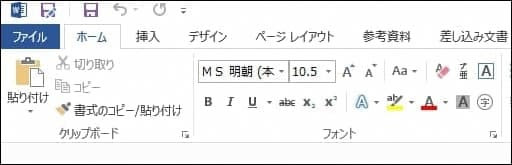


 みなさんやる気満々です。
みなさんやる気満々です。

 この順番が基本的な流れです。
この順番が基本的な流れです。 文字のサイズ、色、効果をつける。
文字のサイズ、色、効果をつける。



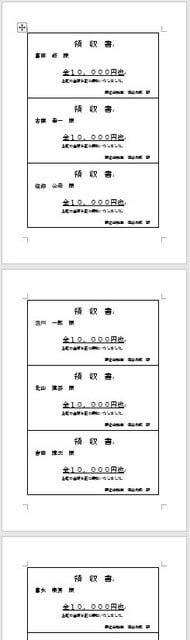 ◆ポイントは3つあります
◆ポイントは3つあります